మీ ఐఫోన్ మీ కంప్యూటర్కి కనెక్ట్ కాలేదని మీరు కనుగొంటే, చింతించకండి! నీవు వొంటరివి కాదు. చాలా మంది ఐఫోన్ వినియోగదారులు ఈ సమస్యను నివేదిస్తున్నారు.
శుభవార్త ఏమిటంటే మీరు దీన్ని మీ స్వంతంగా పరిష్కరించవచ్చు. మీరు ఈ కథనంలోని పరిష్కారాలతో ఈ సమస్యను సులభంగా పరిష్కరించగలరు.
ఈ పరిష్కారాలను ప్రయత్నించండి:
మీరు ప్రయత్నించగల పరిష్కారాలు ఇక్కడ ఉన్నాయి. మీరు వాటిని అన్నింటినీ ప్రయత్నించాల్సిన అవసరం లేదు; మీ కోసం పని చేసేదాన్ని మీరు కనుగొనే వరకు జాబితా నుండి దిగువకు వెళ్లండి.
- మీ ప్రస్తుత మెరుపు కేబుల్ మంచి స్థితిలో ఉంటే, మీ iPhoneని మరొక USB పోర్ట్కి కనెక్ట్ చేయడానికి ప్రయత్నించండి . మీ ఐఫోన్ మీ కంప్యూటర్ను కనెక్ట్ చేయగలదో లేదో చూడండి.
- ఐఫోన్
- విండోస్
ఫిక్స్ 1: మీరు తనిఖీ చేయడానికి ప్రాథమిక చిట్కాలు
మీ ఐఫోన్ మీ కంప్యూటర్కు కనెక్ట్ చేయబడదని మీరు గమనించినప్పుడు, మీరు ముందుగా తనిఖీ చేయడానికి ఇక్కడ కొన్ని ప్రాథమిక చిట్కాలు ఉన్నాయి:
ఈ సమస్య కొనసాగితే, చింతించకండి, దిగువన ఉన్న తదుపరి పరిష్కారాన్ని ప్రయత్నించండి.
ఫిక్స్ 2: iTunesని తాజా వెర్షన్కి అప్డేట్ చేయండి మరియు Windows అప్డేట్ చేయండి
ఈ సమస్య బహుశా మీ పాత ఐట్యూన్స్ లేదా విండోస్ సిస్టమ్ వల్ల సంభవించి ఉండవచ్చు. iTunesని తాజా వెర్షన్కి అప్డేట్ చేయడానికి ప్రయత్నించండి, ఆపై మీరు ఈ సమస్యను పరిష్కరించగలరో లేదో చూడటానికి Windows అప్డేట్ చేయండి. మీరు మీ PCలో iTunesని ఇన్స్టాల్ చేయకుంటే, క్లిక్ చేయండి ఇక్కడ iTunesని దాని అధికారిక వెబ్సైట్ నుండి డౌన్లోడ్ చేసి, ఆపై దాన్ని మీ PCలో ఇన్స్టాల్ చేయడానికి.
మీ కంప్యూటర్లో ప్రస్తుత ఆపరేటింగ్ సిస్టమ్ ఉంటే Windows 10 , iTunes స్వయంచాలకంగా నవీకరించబడుతుంది కొత్త వెర్షన్ విడుదలైనప్పుడు. మీరు Windows 7 లేదా Windows 8 / 8.1ని ఉపయోగిస్తుంటే, iTunesని అప్డేట్ చేయడానికి మీరు దిగువ సూచనలను అనుసరించవచ్చు:
1) iTunesని ప్రారంభించండి.
2) క్లిక్ చేయండి సహాయం ఆపై ఎంచుకోండి తాజాకరణలకోసం ప్రయత్నించండి .
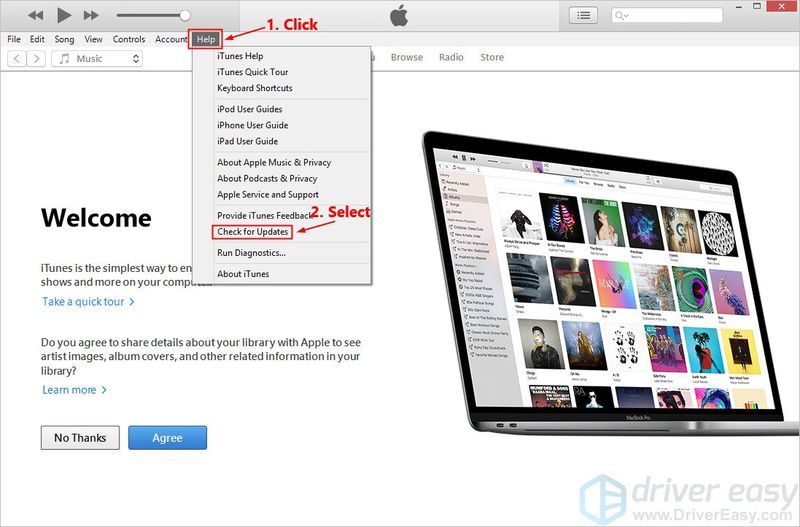
3) iTunesని తాజా వెర్షన్కి అప్డేట్ చేసిన తర్వాత, వెళ్లి ఏవైనా Windows అప్డేట్లు అందుబాటులో ఉన్నాయో లేదో తనిఖీ చేయండి.
4) మీరు విండోస్ అప్డేట్ చేసిన తర్వాత, మీ ఐఫోన్ను మీ కంప్యూటర్కి కనెక్ట్ చేయడానికి ప్రయత్నించండి.
ఈ సమస్య మళ్లీ వస్తుందో లేదో చూడాలి. కాకపోతే, మీరు ఈ సమస్యను పరిష్కరించారు. ఈ సమస్య కొనసాగితే, దిగువన ఉన్న తదుపరి పరిష్కారాన్ని ప్రయత్నించండి.
పరిష్కరించండి 3: Apple iPhone కోసం డ్రైవర్ను నవీకరించండి
మీరు ఈ సమస్యను పరిష్కరించగలరో లేదో చూడటానికి Apple iPhone కోసం డ్రైవర్ను నవీకరించడానికి ప్రయత్నించండి. దీన్ని ఎలా చేయాలో ఇక్కడ ఉంది:
1) మీ కంప్యూటర్ నుండి మీ iPhoneని డిస్కనెక్ట్ చేయండి మరియు iTunesని మూసివేయండి.
2) మీ ఐఫోన్ను అన్లాక్ చేసి, హోమ్ స్క్రీన్కి వెళ్లండి.
3) మీ ఐఫోన్ని మీ కంప్యూటర్కి మళ్లీ కనెక్ట్ చేయండి. iTunes తెరిస్తే, దాన్ని మూసివేయండి.
4) మీ కీబోర్డ్లో, నొక్కండి Windows లోగో కీ మరియు ఆర్ అదే సమయంలో రన్ డైలాగ్ తెరవడానికి. టైప్ చేయండి devmgmt.msc మరియు నొక్కండి నమోదు చేయండి పరికర నిర్వాహికిని తెరవడానికి.
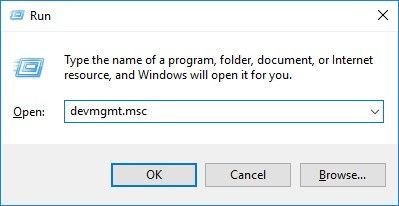
5) రెండుసార్లు నొక్కు పోర్టబుల్ పరికరాలు జాబితాను విస్తరించడానికి. కుడి-క్లిక్ చేయండి ఆపిల్ ఐఫోన్ ఆపై ఎంచుకోండి డ్రైవర్ను నవీకరించండి .
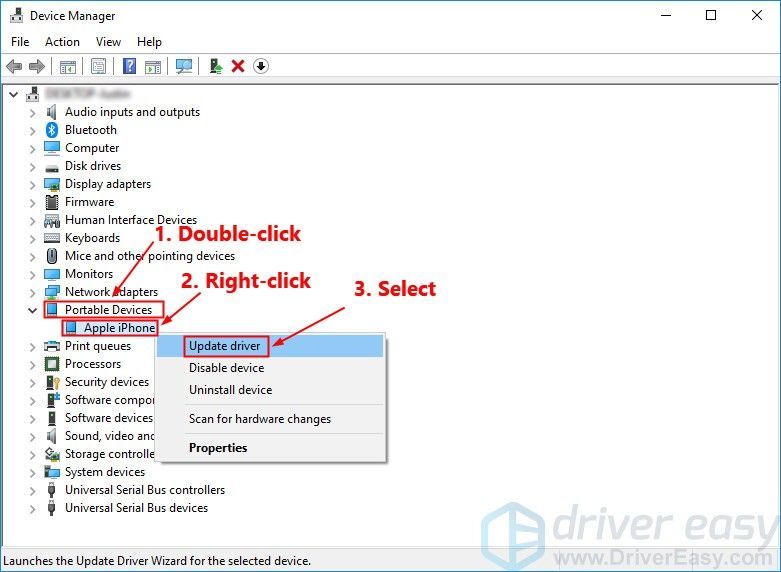
6) ఎంచుకోండి నవీకరించబడిన డ్రైవర్ సాఫ్ట్వేర్ కోసం స్వయంచాలకంగా శోధించండి మరియు Apple iPhone కోసం డ్రైవర్ను నవీకరించడానికి ఆన్-స్క్రీన్ సూచనలను అనుసరించండి.
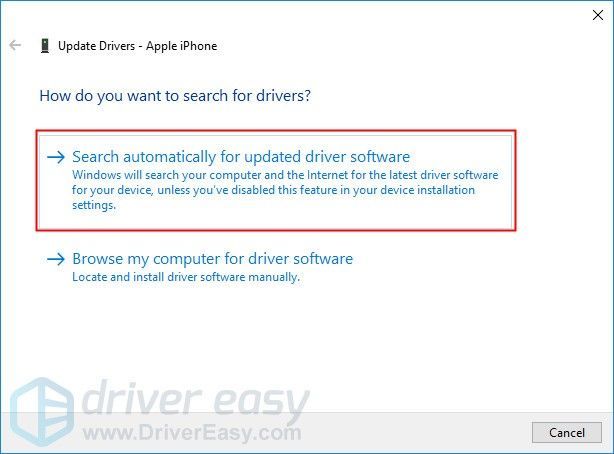
7) iTunes తెరిచి, ఆపై మీ కంప్యూటర్కు మీ iPhoneని కనెక్ట్ చేయండి.
ఈ సమస్య కొనసాగుతుందో లేదో చూడండి. మీరు Apple iPhone కోసం డ్రైవర్ను అప్డేట్ చేసిన తర్వాత మీ iPhone మీ కంప్యూటర్కు కనెక్ట్ కాకపోతే, Apple Mobile Device USB డ్రైవర్ను మళ్లీ ఇన్స్టాల్ చేయడానికి ప్రయత్నించండి.
పరిష్కరించండి 4: Apple మొబైల్ పరికరం USB డ్రైవర్ను మళ్లీ ఇన్స్టాల్ చేయండి
నువ్వు చేయగలవు Apple మొబైల్ పరికరం USB డ్రైవర్ని మళ్లీ ఇన్స్టాల్ చేయడానికి ప్రయత్నించండి మీ కంప్యూటర్ మీ ఐఫోన్ను గుర్తించలేకపోతే. ఒకవేళ నువ్వు Apple యొక్క అధికారిక వెబ్సైట్ నుండి iTunesని డౌన్లోడ్ చేసారు , మీరు Apple మొబైల్ పరికరం USB డ్రైవర్ని మళ్లీ ఇన్స్టాల్ చేయడానికి క్రింది దశలను అనుసరించవచ్చు:
మీరు iTunes నుండి డౌన్లోడ్ చేసినట్లయితే మైక్రోసాఫ్ట్ స్టోర్ (మీ కంప్యూటర్ Windows 10ని నడుపుతున్నట్లయితే, చాలా సందర్భాలలో, మీ iTunes Microsoft Store నుండి డౌన్లోడ్ చేయబడుతుంది), మీరు వీటిని సూచించవచ్చు పరిష్కరించండి 6 Apple మొబైల్ పరికర USB డ్రైవర్ని నవీకరించడానికి.1) మీ కంప్యూటర్ నుండి మీ iPhoneని డిస్కనెక్ట్ చేయండి మరియు iTunesని మూసివేయండి.
2) మీ ఐఫోన్ను అన్లాక్ చేసి, హోమ్ స్క్రీన్కి వెళ్లండి.
3) మీ ఐఫోన్ని మీ కంప్యూటర్కి మళ్లీ కనెక్ట్ చేయండి. iTunes తెరిస్తే, దాన్ని మూసివేయండి.
4) మీ కీబోర్డ్లో, నొక్కండి Windows లోగో కీ మరియు ఆర్ అదే సమయంలో రన్ డైలాగ్ తెరవడానికి. టైప్ చేయండి %ProgramFiles%Common FilesAppleMobile Device Supportడ్రైవర్లు మరియు నొక్కండి నమోదు చేయండి .
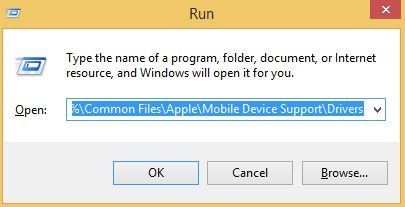
5) పాప్-అప్ విండోలో, కుడి క్లిక్ చేయండి usbaapl64.inf లేదా usbaapl.inf ఫైల్ చేసి ఎంచుకోండి ఇన్స్టాల్ చేయండి .
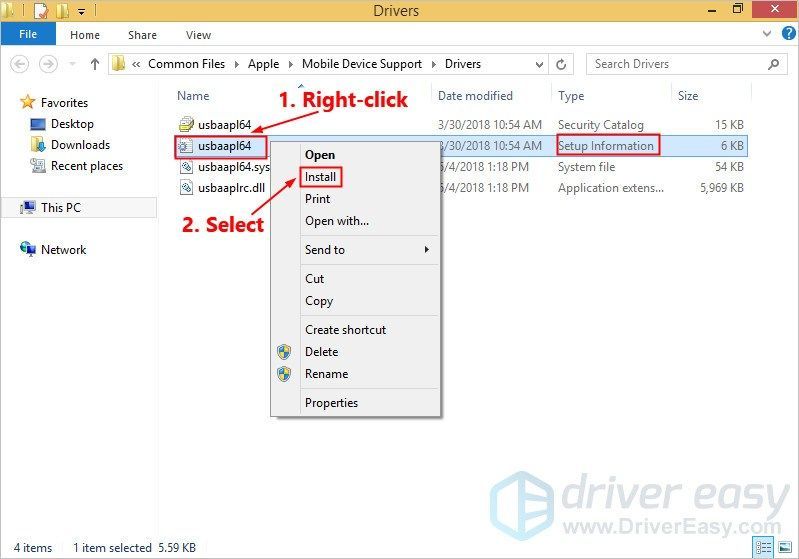 ముగిసే ఫైల్పై మీరు కుడి-క్లిక్ చేశారని నిర్ధారించుకోండి .inf . చెప్పలేకపోతే, ఫైల్ రకం ఫైల్ను ఎంచుకోండి సెటప్ సమాచారం .
ముగిసే ఫైల్పై మీరు కుడి-క్లిక్ చేశారని నిర్ధారించుకోండి .inf . చెప్పలేకపోతే, ఫైల్ రకం ఫైల్ను ఎంచుకోండి సెటప్ సమాచారం .6) మీ కంప్యూటర్ నుండి మీ ఐఫోన్ను డిస్కనెక్ట్ చేసి, ఆపై మీ కంప్యూటర్ను పునఃప్రారంభించండి.
7) మీ పరికరాన్ని మళ్లీ కనెక్ట్ చేయండి మరియు iTunesని తెరవండి.
మీ iPhone ఇప్పటికీ మీ కంప్యూటర్కు కనెక్ట్ కాకపోతే, Apple మొబైల్ పరికర సేవను పునఃప్రారంభించి ప్రయత్నించండి.
పరిష్కరించండి 5: Apple మొబైల్ పరికర సేవను పునఃప్రారంభించండి
ఉంటే Apple మొబైల్ పరికర సేవ మీ కంప్యూటర్లో రన్ కావడం లేదు, మీ ఐఫోన్ మీ కంప్యూటర్కి కనెక్ట్ చేయబడదు. మీ కంప్యూటర్లో ప్రస్తుత ఆపరేటింగ్ సిస్టమ్ Windows 7 లేదా Windows 8 /8.1 అయితే, Apple మొబైల్ పరికర సేవను పునఃప్రారంభించడానికి సూచనలను అనుసరించండి:
1) iTunesని మూసివేసి, మీ కంప్యూటర్ నుండి మీ iPhoneని డిస్కనెక్ట్ చేయండి.
2) మీ కీబోర్డ్లో, నొక్కండి Windows లోగో కీ మరియు ఆర్ అదే సమయంలో రన్ డైలాగ్ను అమలు చేయడానికి. టైప్ చేయండి services.msc మరియు నొక్కండి నమోదు చేయండి .
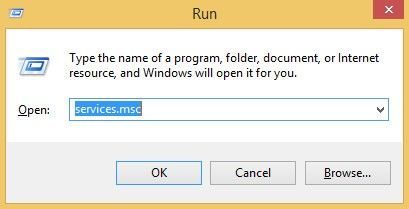
3) కుడి-క్లిక్ చేయండి Apple మొబైల్ పరికర సేవ మరియు ఎంచుకోండి లక్షణాలు .
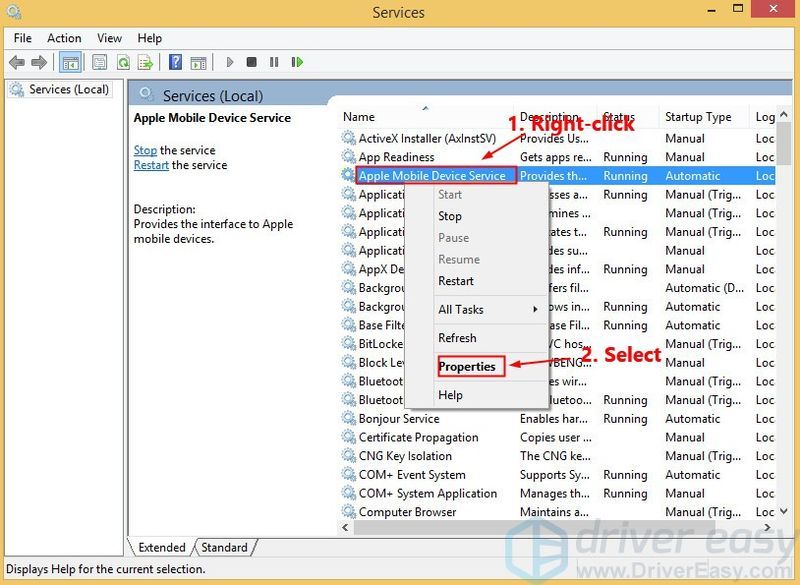
4) సెట్ చేయండి ప్రారంభ రకం కు ఆటోమేటిక్ .
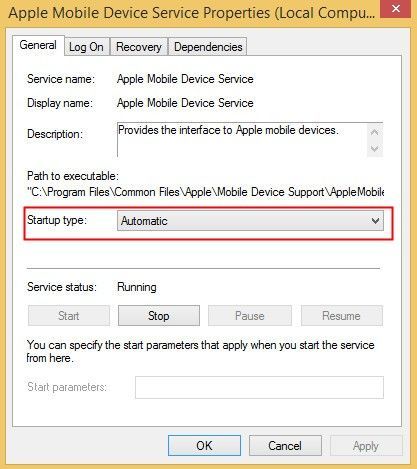
5) క్లిక్ చేయండి ఆపు సేవను ఆపడానికి.
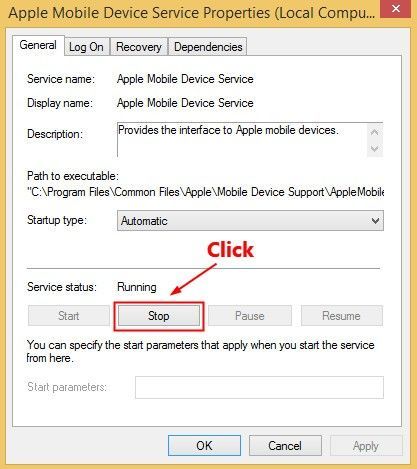
6) సేవ ఆగిపోయిన తర్వాత, క్లిక్ చేయండి ప్రారంభించండి సేవను పునఃప్రారంభించడానికి. అప్పుడు క్లిక్ చేయండి అలాగే .
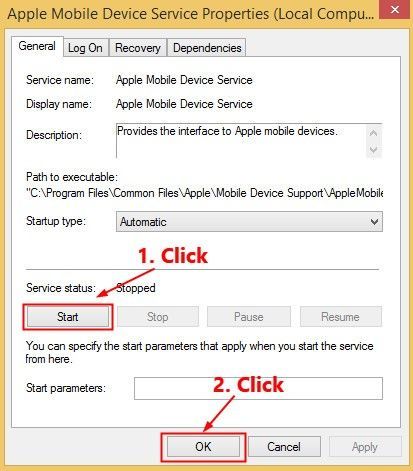
7) కంప్యూటర్ను పునఃప్రారంభించండి. iTunes తెరిచి, ఆపై మీ iPhoneని మీ కంప్యూటర్కు కనెక్ట్ చేయండి.
ఈ సమస్య కొనసాగుతుందో లేదో చూడండి. కాకపోతే, మీరు ఈ సమస్యను పరిష్కరించారు.
ఫిక్స్ 6: Apple మొబైల్ పరికరం USB డ్రైవర్ను నవీకరించండి
మీరు Windows 7 లేదా Windows 8 / 8.1ని ఉపయోగిస్తుంటే, పై పరిష్కారాలు ఈ సమస్యను పరిష్కరించవచ్చు, కానీ అవి అలా చేయకుంటే లేదా డ్రైవర్లతో మాన్యువల్గా ఆడుకోవడంలో మీకు నమ్మకం లేకుంటే లేదా మీ కంప్యూటర్ Windows 10ని నడుపుతున్నట్లయితే, మీరు దీనితో యాపిల్ మొబైల్ పరికర USB డ్రైవర్ను స్వయంచాలకంగా నవీకరించవచ్చు డ్రైవర్ ఈజీ .
డ్రైవర్ ఈజీ మీ సిస్టమ్ను స్వయంచాలకంగా గుర్తిస్తుంది మరియు దాని కోసం సరైన డ్రైవర్లను కనుగొంటుంది. మీ కంప్యూటర్ ఏ సిస్టమ్ రన్ అవుతుందో మీరు ఖచ్చితంగా తెలుసుకోవలసిన అవసరం లేదు, మీరు తప్పు డ్రైవర్ను డౌన్లోడ్ చేసి, ఇన్స్టాల్ చేసే ప్రమాదం లేదు మరియు ఇన్స్టాల్ చేసేటప్పుడు పొరపాటు చేయడం గురించి మీరు చింతించాల్సిన అవసరం లేదు. డ్రైవర్ ఈజీ అన్నింటినీ నిర్వహిస్తుంది.
ఒకటి) డౌన్లోడ్ చేయండి మరియు డ్రైవర్ ఈజీని ఇన్స్టాల్ చేయండి.
2) డ్రైవర్ ఈజీని రన్ చేసి క్లిక్ చేయండి ఇప్పుడు స్కాన్ చేయండి . డ్రైవర్ ఈజీ మీ కంప్యూటర్ని స్కాన్ చేస్తుంది మరియు ఏదైనా సమస్య ఉన్న డ్రైవర్లను గుర్తిస్తుంది.
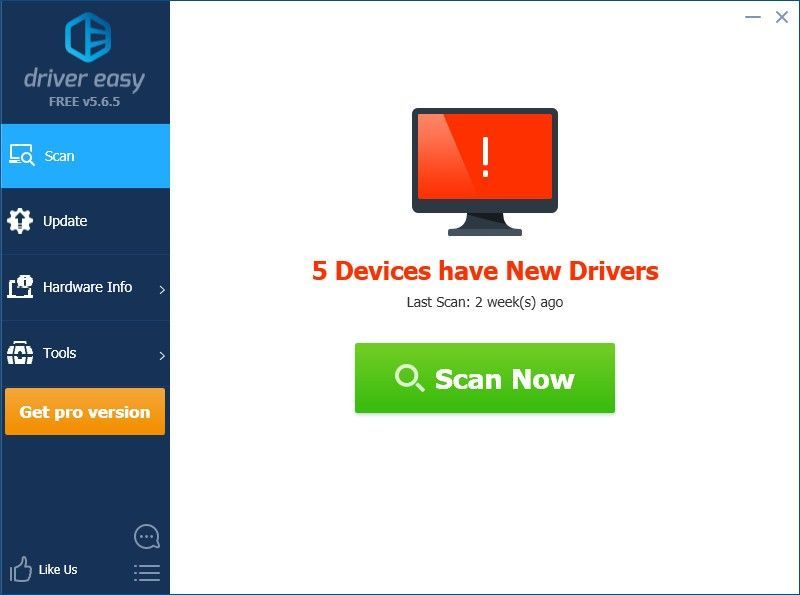
3) క్లిక్ చేయండి నవీకరించు పక్కన ఫ్లాగ్ చేయబడిన Apple మొబైల్ పరికరం USB డ్రైవర్ దాని డ్రైవర్ యొక్క సరైన సంస్కరణను స్వయంచాలకంగా డౌన్లోడ్ చేయడానికి, మీరు దీన్ని మాన్యువల్గా ఇన్స్టాల్ చేయవచ్చు. లేదా క్లిక్ చేయండి అన్నీ నవీకరించండి యొక్క సరైన సంస్కరణను స్వయంచాలకంగా డౌన్లోడ్ చేసి, ఇన్స్టాల్ చేయడానికి అన్ని మీ సిస్టమ్లో తప్పిపోయిన లేదా గడువు ముగిసిన డ్రైవర్లు (దీనికి ఇది అవసరం ప్రో వెర్షన్ - మీరు క్లిక్ చేసినప్పుడు అప్గ్రేడ్ చేయమని మీరు ప్రాంప్ట్ చేయబడతారు అన్నీ నవీకరించండి. మీరు పొందుతారు పూర్తి మద్దతు మరియు ఎ 30 రోజుల డబ్బు తిరిగి హామీ).
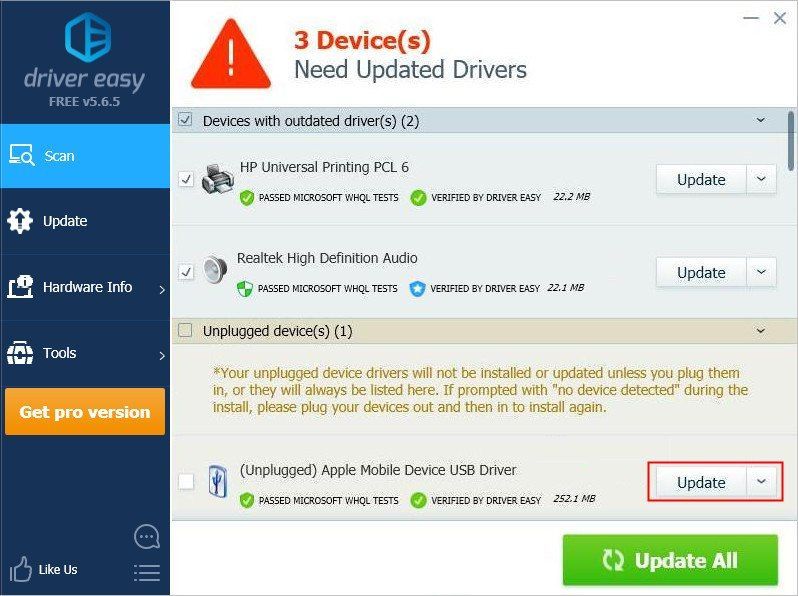
మీకు నచ్చితే మీరు దీన్ని ఉచితంగా చేయవచ్చు, కానీ ఇది పాక్షికంగా మాన్యువల్.
మీకు సహాయం కావాలంటే, దయచేసి సంప్రదించండి డ్రైవర్ ఈజీ మద్దతు బృందం వద్ద .పైన పేర్కొన్న పరిష్కారాలలో ఒకటి ఈ సమస్యను పరిష్కరించడంలో మీకు సహాయపడిందని ఆశిస్తున్నాము. మీకు ఏవైనా ప్రశ్నలు లేదా సూచనలు ఉంటే, దిగువ వ్యాఖ్యను మాకు తెలియజేయడానికి మీకు మరింత స్వాగతం.
![[పరిష్కరించబడింది] MW: వార్జోన్ నవీకరణ కోసం తనిఖీలో నిలిచిపోయింది](https://letmeknow.ch/img/network-issues/42/mw-warzone-stuck-checking.jpg)
![[పరిష్కరించబడింది] Windows 10లో వీడియో మెమరీ నిర్వహణ అంతర్గత](https://letmeknow.ch/img/other/24/video-memory-management-internal-unter-windows-10.jpg)
![[పరిష్కరించబడింది] Windows File Explorer Windows 11/10లో క్రాష్ అవుతూనే ఉంటుంది](https://letmeknow.ch/img/knowledge-base/51/windows-file-explorer-keeps-crashing-windows-11-10.jpg)


![[ఫిక్స్డ్] బయోషాక్ 2 రీమాస్టర్డ్ క్రాష్](https://letmeknow.ch/img/knowledge/90/bioshock-2-remastered-crash.jpg)
![[పరిష్కరించబడింది] రెయిన్బో సిక్స్ సీజ్ ఫ్రీజింగ్ 2022](https://letmeknow.ch/img/knowledge/16/rainbow-six-siege-freezing-2022.jpg)